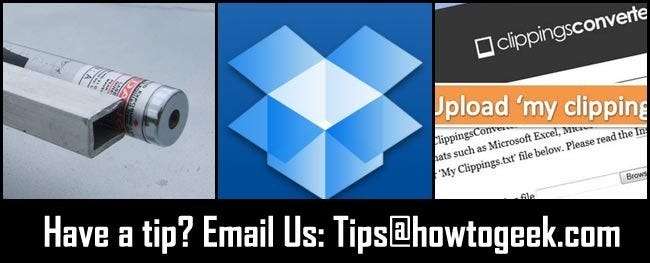
En gang i uken avrunder vi noen gode lesertips og deler dem med alle; denne uken ser vi på teleskoplasersikter, synkroniserer skrivebordet ditt med Dropbox og konverterer Kindle Clippings-filen.
Monter en laser på teleskopet for enkel justering
Carl deler et hack for syn i et stort teleskop:
Jeg så oppføringen din om kameralinsens røde prikk. I fjor sommer laget jeg et teleskopfeste for en grønn laserpeker for å gjøre det lettere å justere teleskopet. Hvis du synes synsfeltet er lite på et 500 mm kameralinsen, bør du se det på en betydelig bakgård ‘scope! jeg fulgte denne opplæringen med noen få modifikasjoner for å passe til den spesielle laserpekeren jeg hadde. Som alltid, vær trygg når du bruker lasere, og (på grunn av risikoen for fly) bruk den så kort som mulig og i et fritt luftrom.
Vi har en grønn laserpeker ... nå trenger vi bare et teleskop som er kult nok til å montere det på. Takk for at du delte!
Synkroniser skrivebordet ditt med Dropbox
Travis skrev inn for å dele en guide han opprettet for å hjelpe andre med å synkronisere stasjonære datamaskiner via Dropbox. Selv om ikke alle jobber på skrivebordet på en slik måte at synkronisering er kritisk, er det et praktisk triks for de som bruker stasjonære maskiner som arbeidsplass. Han skriver:
I likhet med forslaget ovenfor om å bruke Dropbox som "Mine dokumenter" -posisjon, bruker jeg en "Desktop" -mappe i Dropbox som skrivebordsskjerm, synkronisert på alle datamaskinene mine.
Hele tiden forteller vennene og familien meg at datamaskinens skrivebord er "så rotete." Det er ikke sant. Det er organisert, men har vanligvis mange ting på seg. Når jeg jobber, bruker jeg skrivebordet mitt, som et faktisk skrivebord ... De tingene jeg for øyeblikket bruker og / eller jobber med er akkurat der og enkle for meg å bruke. Det er faktisk poenget med skrivebordet, ikke sant?
Jeg jobber ikke alltid fra ett fysisk sted, så det er litt av en jobb å sørge for at jeg har overført filer til et sted (for eksempel USB-stasjon eller FTP-nettsted), slik at jeg får tilgang til dem senere. I tillegg, bør jeg virkelig trenge å trekke ut den bærbare datamaskinen min for å hente en enkelt .php-fil eller .psd? Jeg tror ikke det.
Ved å bruke Dropbox som skrivebord kan alt jeg jobber med være tilgjengelig overalt jeg jobber, uten å tenke på det.
Sjekk ut sin fulle guide for å komme i gang med synkronisering på skrivebordet.
Konverter Kindle-utklippene dine til andre formater
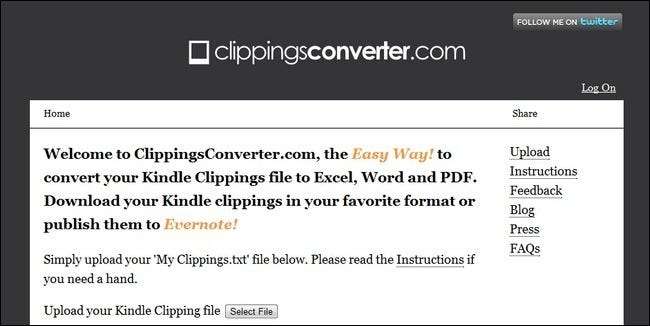
Alejandro, som svar på innlegget vårt om The Secret Weapon, et verktøy for å bruke Evernote til å administrere oppgavelistene dine, delte et Evernote-relatert verktøy:
Flott stykke! Evernote er virkelig et veldig hyggelig verktøy og kan være veldig nyttig i mange situasjoner.
Vil bare dele noe jeg oppdaget nylig. Det er en gratis online verktøy som du kan bruke til å laste opp Kindle “mine utklipp” direkte til Evernote. Du kan også konvertere utklippene dine til andre som Word eller PDF, bare i tilfelle du foretrekker dette formatet mer. Håper du kan finne dette tipset nyttig.
Hvis du har utklipp i Kindle som du vil innlemme i Evernote-arkivet / arbeidsflyten, er dette et veldig håndteringsverktøy. Takk Alejandro!
Har du et smart tips å dele? Skyt oss en e-post på [email protected] !









